SharePoint Designer: comment l'utiliser pour vos sites SharePoint
SharePoint Designer est l'application permettant de concevoir des sites de SharePoint Online.
De la mise en page aux flux de travail, cet outil vous aidera à créer des canaux de communication et de collaboration dynamiques et marqués.
Découvrons ensemble comment l'utiliser pour offrir à vos utilisateurs la meilleure expérience de navigation possible!
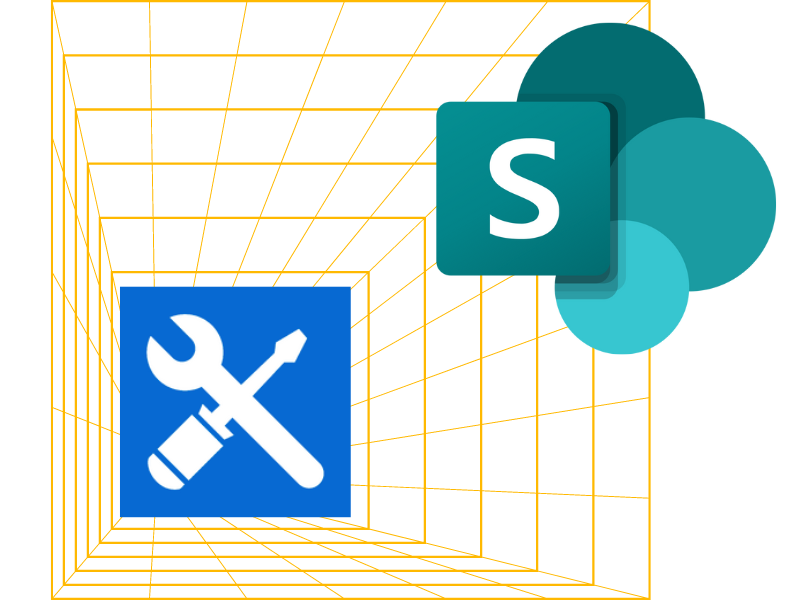
Ce qu’est SharePoint Designer et comment commencer à l'utiliser
SharePoint Designer est le programme de conception d'applications et de sites Web développé par Microsoft.
Son objectif est d'aider les individus à créer des sites et des applications SharePoint personnalisés et riches en données sans avoir à plonger dans les lignes de code.
Ses fonctionnalités permettent également de créer des flux de travail pour automatiser les tâches et les processus dans toute organisation.
Dans cet article, nous allons voir ensemble quelles sont les principales fonctionnalités de SharePoint Designer et comment l'utiliser pour offrir la meilleure expérience utilisateur, en fournissant aux utilisateurs des solutions complètes et uniques.
Qu'est-ce qu’intranet.ai ?
intranet.ai est l'intranet d'entreprise prêt à l'emploi, conçu pour réduire les coûts et les délais de mise en œuvre, créant un environnement de travail numérique collaboratif et moderne :
- Prix de départ de 3 650 €/an pour une intranet complète
- 50+ applications, dont la recherche avancée, le système de gestion de documents, les notifications push via Teams, le profil personnel et les pages FAQ
- Intégration à 100 % avec SharePoint Online et Microsoft 365

Comme son nom l'indique, SharePoint Designer est un programme de conception étroitement lié à SharePoint, la plateforme Microsoft 365 développée pour créer des sites d'entreprise intelligents.
En fait, vous pouvez utiliser SharePoint pour créer des sites d'équipe, idéaux pour la gestion de projets et d'initiatives, et des sites de communication, tels que l'intranet et l'extranet, au sein desquels vous pouvez collaborer sur des documents stockés dans Microsoft cloud ou publier des communications internes, des notes de services aux employés, du contenu de formation, etc.
Pour en savoir plus, nous vous invitons à lire notre article sur
SharePoint et ses 7 fonctionnalités clés.
SharePoint Designer s'inscrit dans ce contexte avec ses fonctionnalités de personnalisation des sites SharePoint, de la mise en page jusqu'aux éléments individuels qui les composent.
Parmi les composants, nous mettons l'accent sur les applications que vous pouvez intégrer pour fournir à vos utilisateurs des informations et des services de toute nature susceptibles d'améliorer sensiblement leur expérience.
Grâce à ses capacités de conception et d'édition, SharePoint Designer vous permet de transformer les sites SharePoint de simples dépôts de documents en portails dynamiques basés sur les processus métier.
Pour ce faire, il offre un espace unique à partir duquel vous pouvez modifier les éléments qui composent les sites et les pages connexes. Mais ce n'est pas tout.
SharePoint Designer vous permet également de travailler sur les relations qui lient ces éléments, de sorte que vous pouvez concevoir la navigation des utilisateurs dans le site et mettre en place des flux de travail pour automatiser les tâches les plus répétitives et à faible valeur ajoutée.
Comment connecter un site SharePoint à SharePoint Designer
Pour commencer à utiliser SharePoint Designer, vous devez connecter le site SharePoint qui vous intéresse au programme.
Mais d'abord, vous devez vous assurer que vous appartenez à l'un des groupes SharePoint suivants:
- Site collection admin.
- Designer.
- Owner.
En fait, ces groupes se caractérisent par le fait qu'ils disposent du niveau d'autorisation approprié pour accéder aux fonctionnalités plus avancées de SharePoint et de SharePoint Designer.
De cette façon, votre organisation peut contrôler et gérer la capacité de modifier les sites, en empêchant les utilisateurs non autorisés de nuire à leur navigation et à leurs composants.
Une fois que vous avez obtenu l'autorisation de rejoindre l'un des groupes répertoriés, vous pouvez enfin connecter un ou plusieurs sites SharePoint à Designer.
Pour ce faire, il vous suffit de suivre les étapes suivantes:
- Ouvrez SharePoint Designer.
- Cliquez sur "Fichier" dans le menu supérieur de l'interface.
- Sélectionnez "Ouvrir un site".
- Saisissez l'URL du site SharePoint que vous souhaitez modifier dans la case "Nom du site".
- Indiquez le mode d'édition. Ici, vous pourrez choisir d'agir directement sur le site ou d'en faire une copie pour publier les modifications ultérieurement.
- Cliquez sur "Ok".
Maintenant, vous pouvez commencer à utiliser les fonctionnalités de SharePoint Designer pour concevoir et construire votre site SharePoint, de la navigation générale jusqu'aux composants individuels.
Comment accéder aux fonctions de conception de SharePoint Designer
Comme mentionné précédemment, SharePoint Designer vous permet de modifier en détail les sites SharePoint auxquels il est lié.
Grâce à ses fonctionnalités, vous pouvez agir au niveau de la mise en page, construire des pages personnalisées selon la marque de votre entreprise, influencer la relation qui lie les différents composants des pages, créer des flux de travail automatisés, ou encore relier différentes sources de données au site et aux applications intégrées, afin de fournir aux utilisateurs un large éventail d'informations utiles.
En bref, vous pouvez utiliser Designer de manière extrêmement flexible, en l'adaptant aux besoins de votre organisation et à ses processus internes.
L'interface utilisateur est le point de départ.
Vous y trouverez en effet les 3 volets de commande contenant les principales fonctionnalités de conception du programme. Plus précisément, vous avez à votre disposition:
- Le volet de navigation.
À l'intérieur de celui-ci, tous les composants de votre site sont répertoriés.
Vous pouvez utiliser les commandes de navigation de SharePoint Designer pour atteindre chaque élément individuel qui compose les pages de votre site, l'isoler et le modifier.
- Galerie et Résumé.
Ces écrans vous permettent de visualiser respectivement la liste des composants du site et une brève description de leur fonctionnalité relative.
- Ribbon, ou barre graphique.
Dans cette section, vous pouvez accéder à toutes les commandes de conception et d'édition que SharePoint Designer met à votre disposition.
Il est intéressant de noter la pertinence avec laquelle ces commandes sont proposées par le programme.
En effet, chaque fois que vous sélectionnez un composant du site, les commandes les plus pertinentes pour l'élément que vous avez choisi vous sont présentées.
De cette façon, SharePoint Designer vous accompagne et vous donne les meilleurs conseils pour créer ou modifier vos composants de site, afin de les rendre plus utiles pour vos utilisateurs.
À partir du ruban, vous pouvez également connecter différentes sources de données aux sites SharePoint et aux applications client Office.
Plus précisément, vous pouvez décider de connecter des bases de données externes, des services SOAP, des services REST, etc.
De cette façon, vous permettrez aux utilisateurs de votre site d'accéder aux informations qui les intéressent directement à partir d'une vue unique, sans avoir à se rendre dans chacune des sources de données externes.
Vous pourrez rassembler les informations sur une seule page et les combiner avec SharePoint Designer pour créer des tableaux de bord personnalisés et des modèles dynamiques.
Enfin, vous aurez également la possibilité de personnaliser les barres d'outils et les rubans associés par défaut aux données afin que les utilisateurs puissent interagir avec elles de la manière dont votre organisation le souhaite.
Comment créer des flux de travail automatisés avec SharePoint Designer
Parmi les fonctions de conception les plus populaires de SharePoint Designer figure la possibilité de créer des flux de travail pour automatiser tout type de processus lié aux listes et aux bibliothèques d'un site SharePoint.
Plus précisément, les flux de travail que vous pouvez créer avec Designer sont utilisés pour rendre deux types de processus automatiques:
- Les processus liés aux composants du site.
Par exemple, la mise à jour d'une source de données spécifique après qu'une source de données initiale, telle qu'une bibliothèque de documents, ait été modifiée.
- Les processus de collaboration entre les personnes.
Dans ce cas, nous pourrions donner l'exemple de l'approbation d'un document une fois ajouté à une liste SharePoint spécifique.
Avec les workflows, vous avez alors la possibilité de lier aux actions que les utilisateurs effectuent dans un site SharePoint une concaténation d'événements visant à accomplir des tâches répétitives ou ces opérations "bureaucratiques" qui, chaque jour, volent du temps, de l'énergie et de l'espace à des tâches bien plus rentables.
Pour créer un flux de travail avec SharePoint Designer, suivez ces quelques instructions:
- Ouvrez SharePoint Designer.
- Ouvrez le menu déroulant de l'élément "List Workflow" dans la barre de navigation.
- Sélectionnez "Nouveau".
- Indiquez la liste de sites SharePoint à partir de laquelle vous souhaitez lancer le flux de travail.
- Saisissez le nom et la description du flux de travail.
- Assurez-vous que "Flux de travail SharePoint 2013" apparaît dans la section "Type de plateforme".
- Sélectionnez "Ok".
Maintenant, le nouveau flux de travail est prêt à être structuré.
Si vous n'êtes pas familier avec les flux de travail de plateformes telles que Power Automate, vous devez en fait savoir que chaque flux de travail est basé sur certains éléments structurels, tels que les actions, les conditions, les phases, les étapes et les boucles.
Dans cet article, nous ne les aborderons pas en détail.
Toutefois, nous aimerions souligner que les Actions correspondent trivialement à ce qui est fait par le flux lorsqu'un événement et ses Conditions connexes se produisent.
Par exemple, vous pouvez définir comme Condition l'ajout d'un type de fichier particulier à une liste SharePoint et comme Action l'envoi d'une demande d'approbation à un groupe d'utilisateurs spécifique.
À ce stade, le flux commence automatiquement à accomplir pas à pas toutes les actions qui lui sont attribuées, éventuellement décomposées en Phases et en Étapes ultérieures.
Enfin, le terme "Boucle" fait référence à la possibilité de rendre certaines activités de vos flux répétitif.
Amusez-vous donc à expérimenter et à affiner les processus de votre entreprise, pour les rendre plus fluides, plus efficaces et finalement plus satisfaisants pour tous!
Comment créer des sites d'entreprise de marque avec SharePoint Designer
Une fonction importante de SharePoint Designer est de vous aider à mettre en œuvre la stratégie de marque de votre organisation.
En effet, le programme vous permet d'incorporer des éléments tels que des logos, des palettes, des en-têtes et des pieds de page d'entreprise dans chaque page de vos sites SharePoint.
Pour ce faire, il met à votre disposition 3 outils principaux, qui regroupent toutes les commandes de mise en page. Examinons-les ci-dessous:
- Master Pages.
Fonctionnalité d'ASP.NET à l'origine, les Master Pages ont été incluses dans SharePoint pour créer, modifier et enregistrer les pages de ses sites en tant que modèles réutilisables.
Plus précisément, vous pouvez utiliser une Master Page pour définir la mise en page et la navigation dans chaque site.
- Mise en page.
Avec la Master Page, les mises en page offrent un contrôle granulaire sur la structure des pages à publier sur les sites SharePoint.
Plus précisément, elles vous permettent de modifier le titre, le corps et les graphiques qui caractérisent vos textes numériques.
- Feuilles de style en cascade (Cascading Style Sheets).
SharePoint utilise des feuilles de style CSS pour permettre aux concepteurs de sites Web et d'applications d'appliquer les couleurs et les graphiques de la marque de l'entreprise, ainsi que de positionner les éléments qui composent les pages d'un site.
Pour créer une feuille de style CSS, vous pouvez utiliser les Master Pages, les mises en page ou le fichier CSS que vous joindrez ensuite à chaque page du site, toujours via SharePoint Designer.
Vous voulez un intranet SharePoint complet, intelligent et intégré à Microsoft 365 ?
- Nous vous proposons un intranet de marque prêt à l'emploi.
- Nous dépassons les limites d'un site d'entreprise standard grâce à plus de 50 fonctionnalités pour la communication interne, la formation, la gestion des connaissances et la productivité.
- Nous mettons à jour tous les composants selon les dernières normes Microsoft.
Giuseppe Marchi
Microsoft MVP pour SharePoint et Microsoft 365 depuis 2010.
Giuseppe est le fondateur d'intranet.ai et l'un des plus grands experts en Italie en ce qui concerne Microsoft 365. Depuis des années, il aide les entreprises à créer leur propre environnement de travail numérique dans le cloud de Microsoft, en veillant à l'expérience des utilisateurs.

Lire la suite
SharePoint VS OneDrive: quelle est la différence?

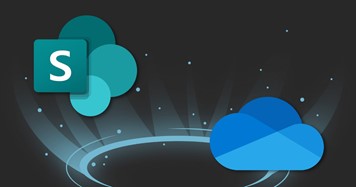
Deux systèmes de stockage en cloud présentant de nombreuses similitudes, mais une grande différence.
SharePoint et Teams : toutes les intégrations possibles


SharePoint et Teams sont deux apps de Microsoft 365 qui améliorent la collaboration et la communication d'entreprise. Voir ici comment les intégrer.
SharePoint layout: voici comment personnaliser votre intranet

Comment personnaliser la mise en page d'un intranet SharePoint? Avec notre petit guide!
